OneDrive nagu punane kalts, milline programm on ja kuidas seda kustutada

- 2541
- 549
- Salvatore Hirthe
OneDrive - Microsofti pilveteenuse ehitamine. Näib, et asi on oluline, kasulik, kuid miks paljudel kasutajatel on vastupandamatu soov seda juurega pärast 15 -minutist tuttavat välja rebida?

Keegi peab seda toodet lihtsalt nipsasjaks ja keegi nimetab seda kettaruumi ja protsessori ressursside parasiidiks. Proovime välja mõelda, milline programm see on - tegelikult on OneDrive, kas tasub usaldada tema isikuandmeid ja kuidas seda arvutist kustutada.
Sisu
- Miks on vaja Itedrive'i ja miks seda kasutajad nii palju vaevavad
- Kuidas keelata OneDrive
- Kuidas kustutada OneDrive
Miks on vaja Itedrive'i ja miks seda kasutajad nii palju vaevavad
OneDrive Cloud Storage on eksisteerinud rohkem kui 10 aastat, kuid see sai opsüsteemi osaks ainult Windows 8 tulekuga. Komponent on loodud kasutajafailide sünkroonimiseks seadmetes, mis töötavad Windowsi (arvutid, Xbox), samuti iOS -i, Androidi ja mõne muu platvormi põhjal mobiilseadmetes.
Ilma pilvevarudeta, nüüd, kuskil ja idee varustada süsteemi ühega, ei saa te midagi öelda, hea. Kuid nagu paljude Microsofti toodete puhul, on rakendamine ebaõnnestunud. Paljude aknaandjate sõnul osutus OneDrive'i teenus igavaks, absurdseks, pealetükkivaks ja äärmiselt ebamugavaks. Seetõttu pole tal vaatamata näilisele kasulikkusele rohkem kasutajaid kui Internet Exploreri brauseril.
OneDrive'i loendi all, mis põhjustavad maksimaalset rahulolematust:
- Pidurid. Andmed laadivad 5-10 korda aeglasemalt kui Google Disk.
- Tsensuur. Ladustamisest eemaldamise juhtumid (kaitstud parooliga!) litsentseerimata ja ebaeetiline, Microsofti, kasutaja sisu sõnul.
- Andmete eemaldamine arvutist. Кога юзер откает синхронхронjonзацизию с с сранилем, данные с с рочегочего стола, з з па по док жррр зрзырр зрзр зрз зры зр зрз. D. saab jääda ainult OneDrive'is.
- Sagedased sünkroonimise ebaõnnestumised, mis viib failide ligipääsmatuseni õigel ajal, samuti muudatuste mittekasutamiseni.
- Ühe faili mahu piiramine 2 gigabaiti.
- OneDrive'i kliendirakendus ripub pidevalt süsteemses aluses, söömisressursid. Kui see on suletud, püüab see uuesti sinna jõuda.
Ühesõnaga on OneDrive lihtsalt loodud neile, kes otsivad probleeme.
Programmi ainus pluss on integreerimine M $ Office'i paketiga ja suurenenud ladustamismaht eraldi tariifiplaanides. Ülejäänud - Windows 10 ebaolulised kasutajad saavad ainult 5 GB kettaruumi.
Kuidas keelata OneDrive
Meie imelise vaikimisi kliendi klient laaditakse vaikimisi Windowsiga. Selle häbi peatamiseks avage hiir hiire parema klõpsuga "paar pilve" selle konteksti aluses ja valige "Valikud".

Võtke lipp välja c "Käituge automaatselt akende sissepääsu juures".
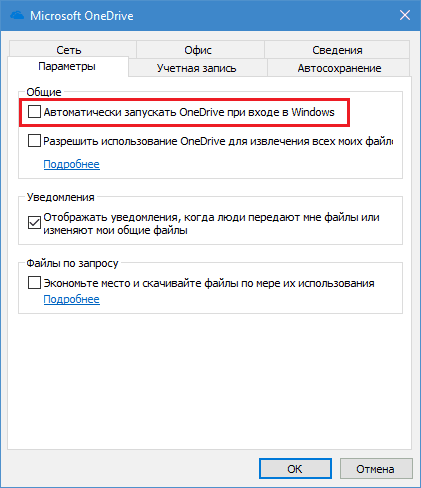
OneDrive oma Microsofti kontolt lahti ühendamiseks ja failide sünkroonimise peatamiseks minge vahekaardile "Konto"Ja klõpsake"Kustutama".
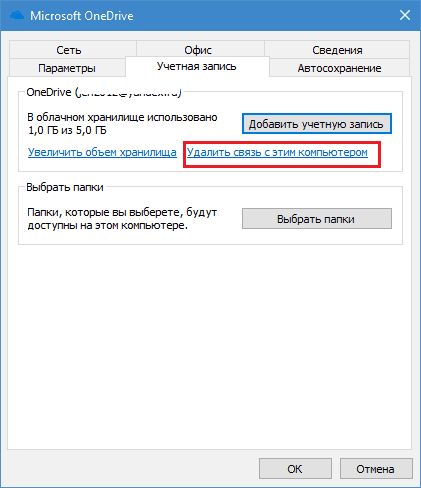
Järgmisena kinnitage selle toimingu nõusolek uuesti.
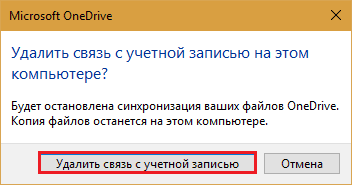
M $ Office 2016 tarkvarapaketi failide sünkroonimise keelamiseks avage vahekaart "Kabinet"Ja eemaldage lipp alloleval ekraanipildil näidatud sätetest.
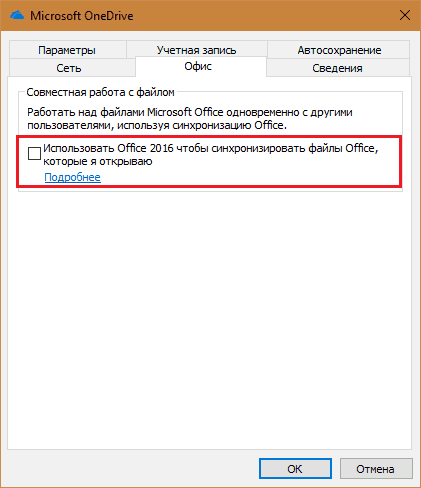
Windowsi professionaalsetes ja korporatiivsetes väljaannetes saab seda teha ka rühmapoliitikate redigeerimise kaudu.MSC (kõige mugavam avada süsteemiotsingu kaudu). Seaded, mida vajame, on jaotises "Arvuti konfiguratsioon" ->"Haldusmallid" ->"Windowsi komponendid" ->"OneDrive".
Siin saate vaikimisi keelata dokumentide säilitamise ühes draivis või aktiveerida selle kasutamise keelu failide salvestamiseks.
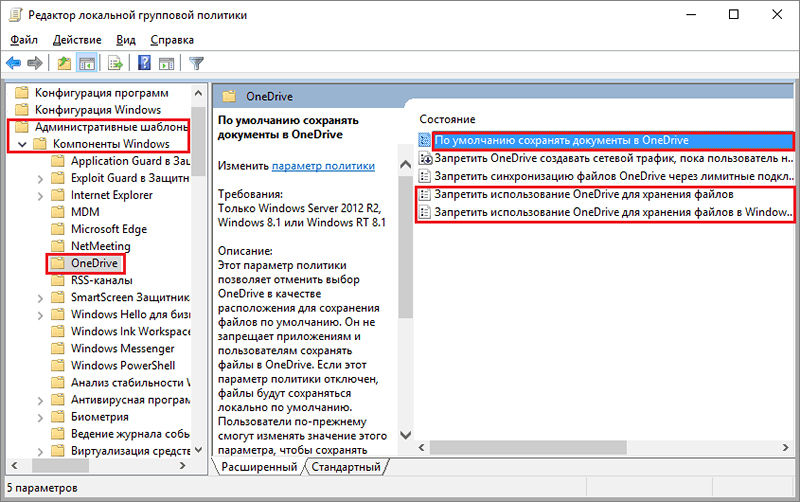
Konfiguratsiooni muutmiseks klõpsake redaktori paremas pooles soovitud real 2 korda. Pärast avanenud aknas Mark "Lisatud"või"Ühendatud"Ja klõpsake nuppu OK.
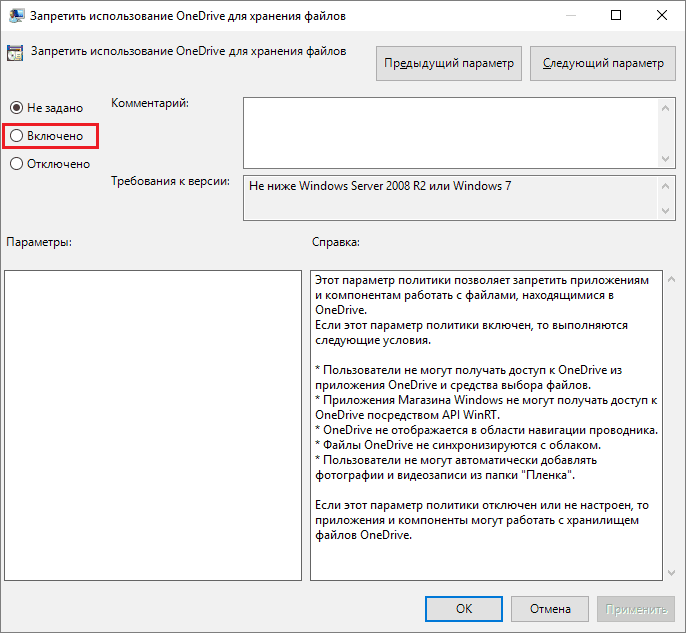
Kuidas kustutada OneDrive
Kahjuks ei toeta täielikku eemaldamist arvuti Microsofti pilvest Windowsi kõik versioonid. Kui olete õnnelik, kelle süsteem võimaldab teil seda teha, peate selle lihtsalt avama "Rakendused ja võimalused"või"Programmid ja komponendid", leidke soovitud (täpsemalt, ebavajalik) element ja klõpsake nuppu"Kustutama".
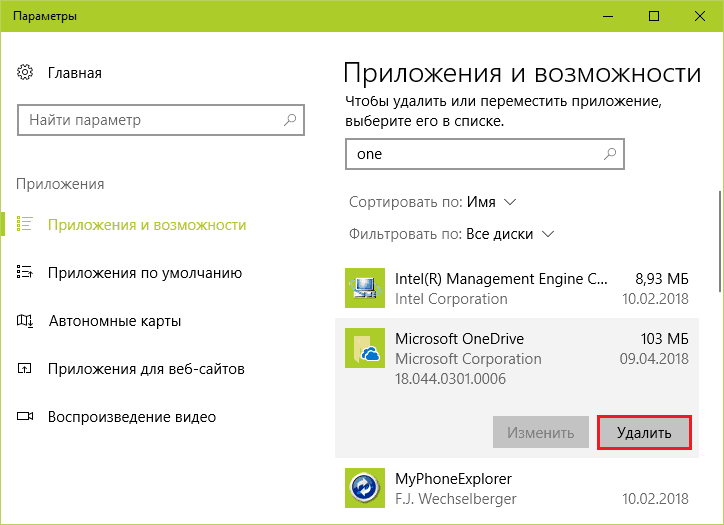
Neid, kellel selles osas pole õnne, saab teha järgmiselt:
- Käivitage OneDrive installeerija parameetriga -uninstall.
- Kustutage rakendus, kasutades kolmanda osapoole Deinstal programme.
Mõlemad meetodid on ohtlikud. OneDrive'i eemaldamine, kus seda ei pakuta, võib häirida opsüsteemi funktsioone. Seetõttu on kõik edasised toimingud teie hirmul ja riskil.
Installija - faili käivitamine OnedrivesEtup.Exe Võtmega -Desinstallima, See viiakse läbi käsukonsoolis administraatori õigustega. Sisestage sinna sobiva versiooni juhised ja klõpsake nuppu Sisestage:
%Windir%\ System32 \ OneDriveSetup.Exe -uninstall :: 32 -bitine akende jaoks.
%Windir%\ syswow64 \ OneDriveSetup.Exe -uninstall :: 64 -bitine.
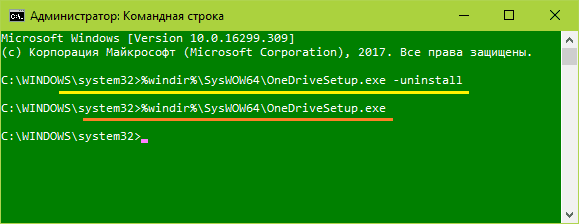
Enne käsu täitmist tuleks OneDrive'i rakendus sulgeda. Eemaldamine toimub ilma igasuguste taotluste ja hoiatusteta. Pärast seda jäävad kausta sisu ja pilve paigaldaja paigas.
OneDrive eemaldamine kolmandate osapoolte deinstal-programmide abil toimub nende programmide jaoks tavapäraste meetoditega. Näiteks RevounInstalleris - läbi sunnitud deinstali rakenduse või tee käivitatava faili (kaust) (kaust) kaudu.
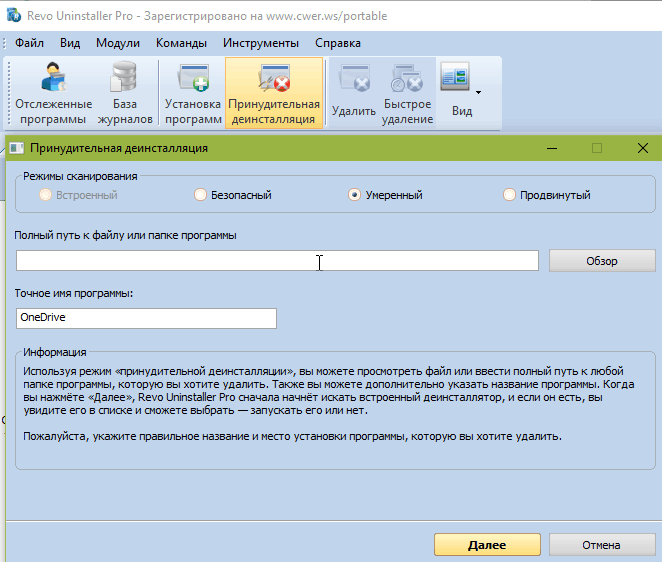
Kui pärast eemaldamist soovite OneDrive uuesti installida, käivitage installeerija uuesti käsureal OnedrivesEtup.Exe (Juhiseid rõhutab oranž liin konsooli skriinil). Kuid seekord ilma parameetriteta.
- « Kuidas sülearvutit hajutada ja mitte selle komponente põletada
- Mida teha, kui arvuti sisse lülitab ja kohe välja lülitub »

